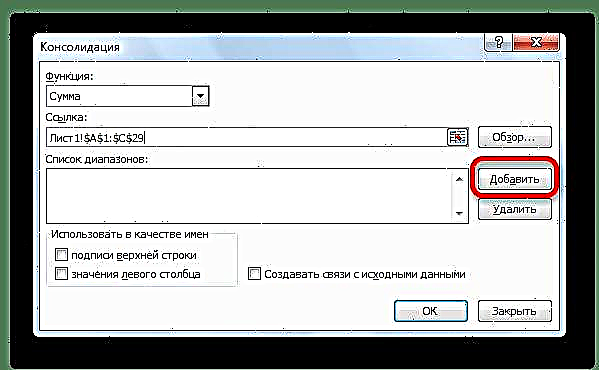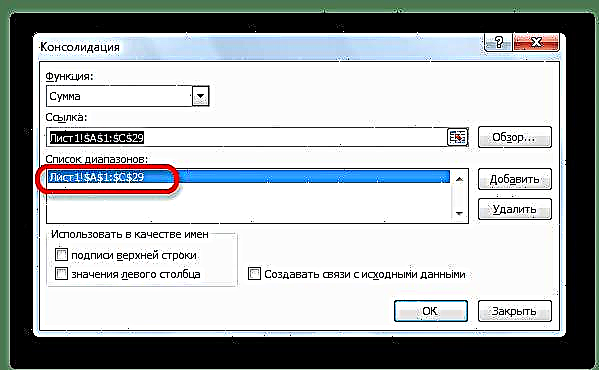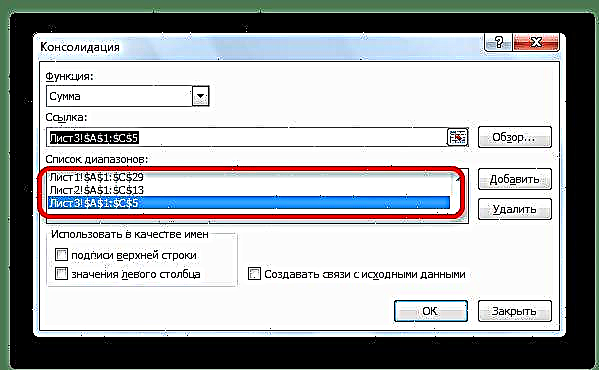განსხვავებული ცხრილების, ფურცლების ან თუნდაც წიგნებში მოთავსებული ერთი და იგივე ტიპის მონაცემებთან მუშაობისას, აღქმის მოხერხებულობისთვის, უმჯობესია ინფორმაციის შეგროვება ერთად. Microsoft Excel– ში ამ ამოცანის მოგვარება შესაძლებელია სპეციალური ინსტრუმენტის გამოყენებით, სახელწოდებით კონსოლიდაცია. ეს უზრუნველყოფს განსხვავებული მონაცემების ერთ ცხრილში შეგროვების შესაძლებლობას. მოდით გავეცნოთ როგორ გავაკეთოთ ეს.
კონსოლიდაციის პროცედურის შესრულების პირობები
ბუნებრივია, ყველა მაგიდა არ შეიძლება გაერთიანდეს ერთში, არამედ მხოლოდ ის, რაც აკმაყოფილებს გარკვეულ პირობებს:
- ყველა ცხრილში სვეტს უნდა ჰქონდეს ერთი და იგივე სახელი (დასაშვებია მხოლოდ სვეტების permutation ადგილებში);
- არ უნდა იყოს სვეტები ან რიგები ცარიელი მნიშვნელობებით;
- ცხრილებს უნდა ჰქონდეთ იგივე შაბლონები.
კონსოლიდირებული ცხრილის შექმნა
მოდით განვიხილოთ, თუ როგორ შევქმნათ კონსოლიდირებული ცხრილი სამი მაგალითის გამოყენებით, რომელსაც აქვს იგივე შაბლონი და მონაცემთა სტრუქტურა, როგორც მაგალითად. თითოეული მათგანი განთავსებულია ცალკეულ ფურცელზე, თუმცა ერთი და იგივე ალგორითმის გამოყენებით შეგიძლიათ შექმნათ კონსოლიდირებული ცხრილი სხვადასხვა წიგნში (ფაილებში) განთავსებული მონაცემებიდან.
- კონსოლიდირებული ცხრილისთვის გახსენით ცალკე ფურცელი.
- ფურცელზე, რომელიც იხსნება, მონიშნეთ უჯრედი, რომელიც იქნება ახალი ცხრილის ზედა მარცხენა უჯრედი.
- ჩანართში "მონაცემები" დააჭირეთ ღილაკს კონსოლიდაციაპანელის პანელზე მდებარეობს "მონაცემებთან მუშაობა".
- იხსნება მონაცემთა კონსოლიდაციის პარამეტრების ფანჯარა.

მინდორში "ფუნქცია" საჭიროა დადგინდეს, რა მოქმედება აქვს უჯრედებთან, ხაზების და სვეტების დამთხვევის დროს. ეს შეიძლება იყოს შემდეგი მოქმედებები:
- თანხა
- რაოდენობა;
- საშუალო;
- მაქსიმალური;
- მინიმალური;
- სამუშაო;
- რიცხვების რაოდენობა;
- მიკერძოებული გადახრა;
- მიუკერძოებელი გადახრა;
- ოფსეტური დისპერსია;
- მიუკერძოებელი დარბევა.
უმეტეს შემთხვევაში, ფუნქცია გამოიყენება. "თანხა".
- მინდორში ბმული მიუთითეთ ერთ – ერთი ძირითადი ცხრილის უჯრედების დიაპაზონი, რომლებიც ექვემდებარება კონსოლიდაციას. თუ ეს დიაპაზონი იმავე ფაილშია, მაგრამ სხვა ფურცელზე, შემდეგ დააჭირეთ ღილაკს, რომელიც მდებარეობს მონაცემთა შეყვანის ველში.
- გადადით ფურცელზე, სადაც მაგიდა მდებარეობს, შეარჩიეთ სასურველი დიაპაზონი. მონაცემების შეტანის შემდეგ, კვლავ დააჭირეთ ველს მარჯვნივ მდებარე ღილაკს, სადაც იყო შესული უჯრედების მისამართი.
- კონსოლიდაციის პარამეტრების ფანჯარაში ვუბრუნდებით, რომ დაამატეთ უჯრედები, რომლებიც უკვე შევარჩიეთ დიაპაზონის სიაში, დააჭირეთ ღილაკს დამატება.
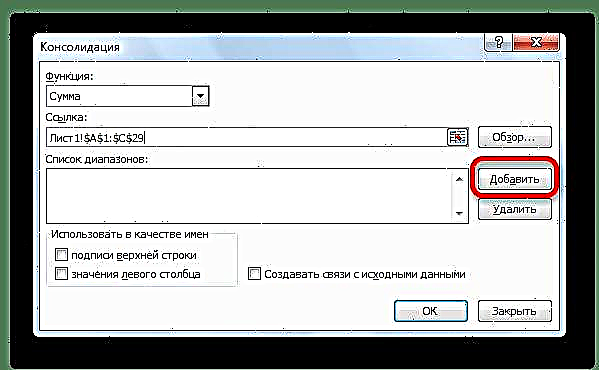
როგორც ხედავთ, ამის შემდეგ დიაპაზონი ემატება სიას.
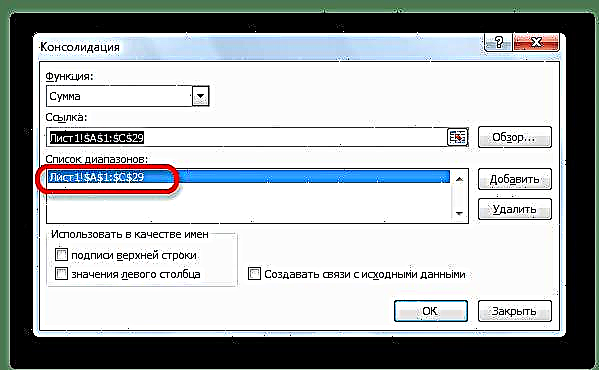
ანალოგიურად, ჩვენ ვამატებთ ყველა სხვა დიაპაზონს, რომლებიც მონაწილეობას მიიღებენ მონაცემთა კონსოლიდაციის პროცესში.
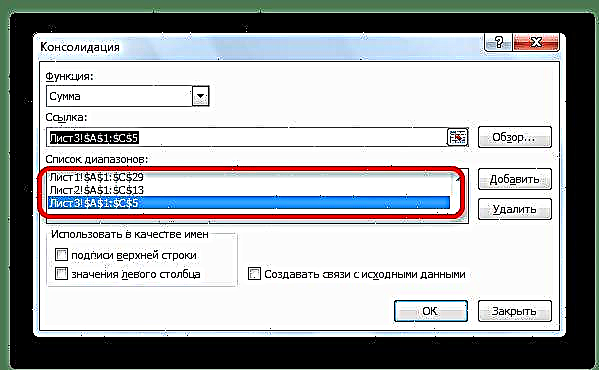
თუ სასურველი დიაპაზონი მოთავსებულია სხვა წიგნში (ფაილი), შემდეგ დაუყოვნებლივ დააჭირეთ ღილაკს "მიმოხილვა ..."შეარჩიეთ ფაილი მყარ დისკზე ან მოსახსნელ მედიაში და მხოლოდ ამის შემდეგ, ზემოთ ხსენებული მეთოდის გამოყენებით, შეარჩიეთ უჯრედების დიაპაზონი ამ ფაილში. ბუნებრივია, ფაილი ღია უნდა იყოს.
- ანალოგიურად, შეგიძლიათ გააკეთოთ სხვა პარამეტრი კონსოლიდირებული ცხრილისთვის.
იმისათვის, რომ ავტომატურად დაამატოთ სვეტის სახელები თავსართში, შეამოწმეთ პარამეტრი გვერდით ყუთი ტოპლაინის ეტიკეტები. მონაცემების შეჯამების მიზნით, შეამოწმეთ პარამეტრის გვერდით ყუთი მარცხენა სვეტის მნიშვნელობები. თუ გსურთ, რომ კონსოლიდირებულ ცხრილში არსებული ყველა ინფორმაცია განახლდეს პირველადი ცხრილების მონაცემების განახლების დროს, აუცილებლად უნდა შეამოწმოთ ყუთი "ურთიერთობების შექმნა წყაროს მონაცემებთან". მაგრამ, ამ შემთხვევაში, უნდა გაითვალისწინოთ, რომ თუ გსურთ დაამატოთ ახალი მწკრივები თავდაპირველ ცხრილში, მოგიწევთ ამ ნივთის წაშლა და ხელახლა გადაანგარიშება.
ყველა პარამეტრის დასრულების შემდეგ დააჭირეთ ღილაკს "კარგი".
- კონსოლიდირებული ანგარიში მზად არის. როგორც ხედავთ, მისი მონაცემები ჯგუფდება. თითოეული ჯგუფის შიგნით ინფორმაციის სანახავად დააჭირეთ ცხრილის მარცხენა მხარეს დამატებულ ნიშანს.

ახლა ჯგუფის შინაარსი ხელმისაწვდომია სანახავად. მსგავსი გზით, შეგიძლიათ გახსნათ ნებისმიერი სხვა ჯგუფი.








როგორც ხედავთ, Excel- ის მონაცემების კონსოლიდაცია ძალზე მოსახერხებელი იარაღია, რომლის წყალობით თქვენ შეგიძლიათ შეაგროვოთ ინფორმაცია, რომელიც მდებარეობს არა მხოლოდ სხვადასხვა ცხრილებში და სხვადასხვა ფურცლებზე, არამედ სხვა ფაილებშიც (წიგნებში). ეს კეთდება შედარებით სწრაფად და მარტივად.